Cómo instalar o agregar una impresora local en Windows 10
Miscelánea / / August 05, 2021
Instalar una impresora en su computadora personal con el sistema operativo Windows 10 es no es una gran tarea, si supiera exactamente cómo hacerlo. Hay diferentes formas de instalar o agregar una impresora a su computadora personal. Una es instalar una impresora inalámbrica, de red o Bluetooth y otra es instalar una impresora a través de USB. Este último, que también se conoce como instalar o agregar una "impresora local", es el tema central de este artículo.
Sin más preámbulos, veamos cómo instalar o agregar una impresora local en su instalación de Windows 10.

Conexión física de la impresora a su computadora con Windows 10
La mayoría de las veces, lo que debe hacer es conectar la impresora a su computadora personal a través de USB. Con su impresora apagada, conecte su cable USB a su PC a través de cualquiera de los puertos USB disponibles. Luego, encienda su impresora. Eso es todo lo que necesita hacer en su impresora.
Finalizando el proceso en tu PC
Hablemos ahora de lo que debe hacer en su PC para completar el proceso:
- Inicie el menú Inicio presionando la tecla de Windows en su teclado y haga clic en el ícono de Configuración en la parte inferior izquierda de la pantalla.
- En la ventana de configuración, busque "Dispositivos" y navegue hasta "Impresoras y escáneres".
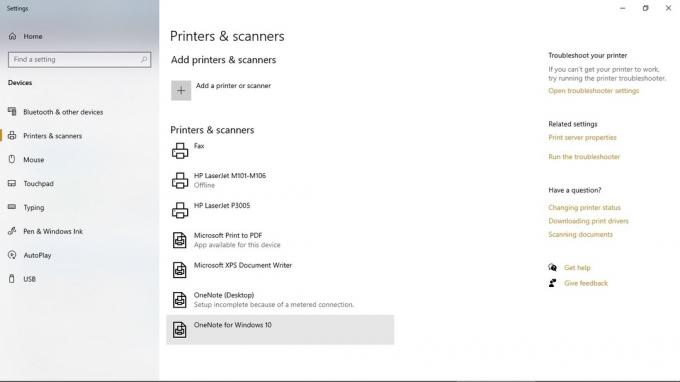
- Seleccione la opción "Agregar una impresora o un escáner" y espere un momento, ya que aparecerán las impresoras cercanas disponibles, incluida la conectada a su PC a través de USB.
- Elija el dispositivo que ha conectado a su PC a través de USB de la lista y haga clic en "Agregar dispositivo". Eso conecta automáticamente su PC a la impresora y puede continuar imprimiendo documentos desde su PC a través de esa impresora.
Eso es tan simple como instalar o agregar una impresora local en Windows 10. Tenga en cuenta que para hacer las cosas más fáciles y rápidas en cualquier momento que desee imprimir, puede configurar una impresora de su elección como impresora predeterminada. Todo lo que necesita hacer es hacer clic en la impresora en la lista "Impresoras y escáneres", seleccionar "administrar" y luego "establecer como predeterminado".



